Excelで超シンプルなはがき印刷ソフトを作ってみよう
Step 4 印刷開始の準備と終了処理
Homeに戻る > Excelでアプリケーションソフト > はがき印刷ソフト
シートのVBAコード
下記のコードを追加してください'印刷の開始処理と終了処理
Private Sub ExPrintReady(sw As Boolean)
Dim t As Object
Dim s As String
For Each t In Sheets("はがき表").Rectangles
'シェイプの名前
s = t.Name
'不必要なシェイプを消す/戻す
If Left(s, 3) = "ガイド" Then
'表示
t.Visible = Not sw
Else '枠線を消す/戻す
t.ShapeRange.Line.Visible = Not sw
End If
Next
End Sub
Private Sub CommandButton1_Click()
Dim lrow As Long
lrow = ExLastRow
If lrow = 9 Then
Beep
MsgBox "宛先を入力してください。"
Exit Sub
End If
If Range("C6") = 0 Then
Beep
MsgBox "印刷する宛先の印刷マークに1を入力してください。"
Exit Sub
End If
'印刷の開始処理
ExPrintReady True
'印刷の終了処理
ExPrintReady False
End Sub
はがき表 シートの作成
メイン画面「印刷プレビュー」ボタンを追加しています。
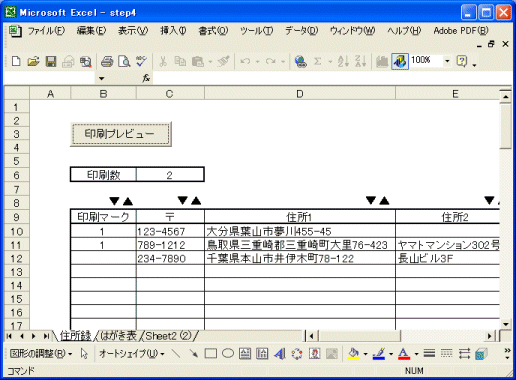
印刷開始時の実行結果
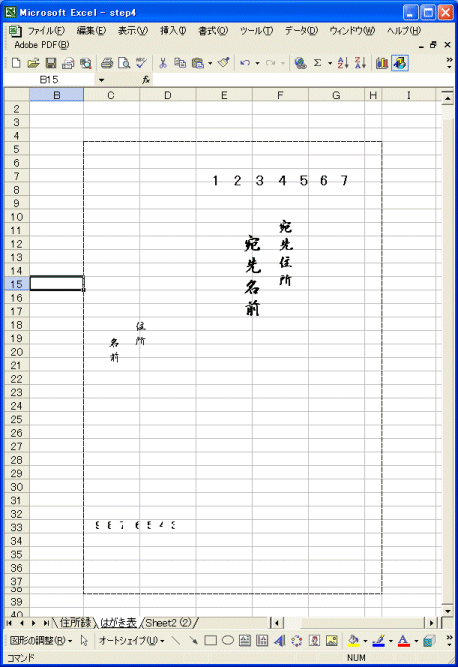
Homeに戻る > Excelでアプリケーションソフト > はがき印刷ソフト
■■■
このサイトの内容を利用して発生した、いかなる問題にも一切責任は負いませんのでご了承下さい
■■■
当ホームページに掲載されているあらゆる内容の無許可転載・転用を禁止します
Copyright (c) Excel-Excel ! All rights reserved